堅果云Linux版-云存儲軟件-堅果云Linux版下載 v5.1.1官方版本
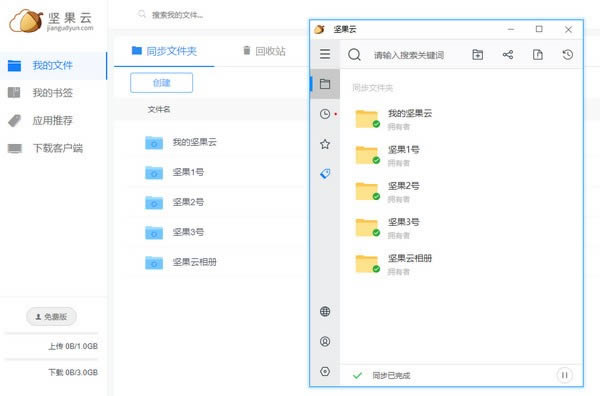
- 軟件類型:網絡軟件
- 軟件語言:簡體中文
- 授權方式:免費軟件
- 更新時間:2023-07-22
- 閱讀次數:次
- 推薦星級:
- 運行環境:WinXP,Win7,Win10,Win11
堅果云Linux版是一款適用于Linux系統的云存儲軟件,堅果云Linux版支持多平臺同步,方便用戶管理文件,堅果云Linux版可以實現文件實時共享,企業知識管理等功能。
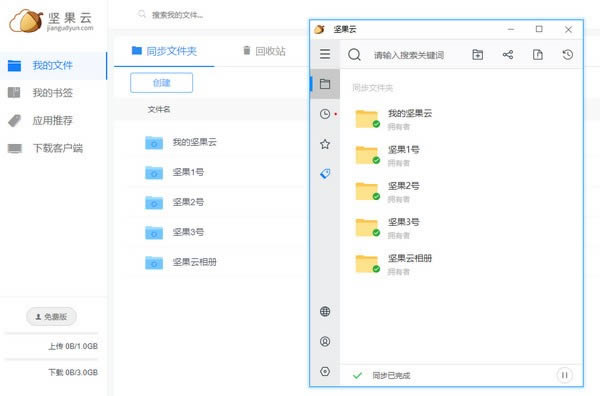
軟件特色
1、【隨時隨地,查看文件】
無論在哪里,無論使用電腦、平板或手機,都可以訪問自己的文件。
2、【共享文件,協同辦公】
與同事或朋友共享工作空間,同步彼此的工作文檔,提高工作效率。
3、【安全備份,永不丟失】
無需任何操作,自動將所有文件歷史版本在云端安全備份。
功能介紹
同步您的文件
邀請他人同步
同步文件夾的權限設置
分享文件
文件操作通知
恢復已刪除文件、找回歷史版本
在線查看,編輯文件
搜索文件
管理成員
管理公司組織結構
智能增量同步
局域網同步加速
云橋模式
文件保護鎖
常見問題
堅果云安裝完成以后, 如何同步文件?
1、首次啟動堅果云
當您第一次啟動堅果云時(安裝堅果云后,程序會自動啟動),您需要完成堅果云的基本設置,向導程序會請您輸入您的堅果云賬號和密碼:
此后您還需要設置一個堅果云文件存放路徑,今后堅果云將自動同步這個路徑中的文件:
點擊“確認”后,您便完成了堅果云的基本設置。此后,堅果云便開始正常運作,并在您每次開機時自動啟動,您再也無需重復以前的設置。
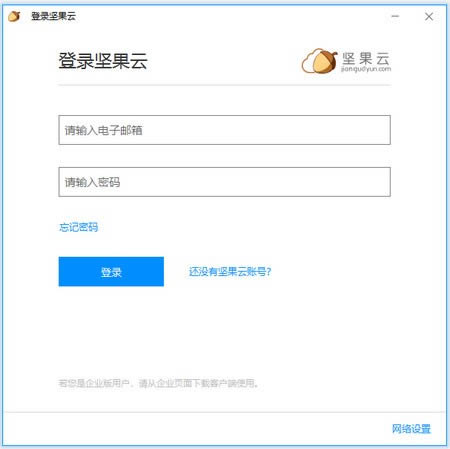
2、進入堅果云文件夾
程序啟動后,您可以通過三種方式進入您的堅果云文件夾:
單擊堅果云客戶端對應的文件夾進入。
從“我的電腦”中的“堅果云”盤符進入。
直接進入您當初在向導中設置的堅果云路徑。
3、享受同步的樂趣
進入堅果云文件夾后您就可以開始享受文件同步的樂趣了!您可以隨意地在堅果云文件夾中進行所有文件\文件夾操作(創建、修改、刪除、改名、移動),堅果云都會將這些操作同步到堅果云服務器,并讓服務器中保存的文件內容與您在本地堅果云文件夾中看到的一致。
4、在多臺電腦之間同步數據
如果您有多臺電腦,那么您可以在另外幾臺電腦上安裝堅果云客戶端,并輸入相同的賬號和密碼,此后堅果云會將您堅果云文件夾中的內容同步的與服務器一樣。這樣您所有的電腦就好像分享了一個公共文件夾一樣,當您在其中任何一臺電腦的堅果云文件夾中進行操作后,該操作都會被同步到堅果云服務器,進而同步到您所有其他電腦的堅果云文件夾。
如何將堅果云中的文件和文件夾分享給朋友?
分享堅果云中的文件或文件夾給好友有兩種方式:
通過郵件直接分享
通過共享鏈接分享
以下是獲取共享鏈接的方法:
選中需要分享的文件或文件夾,右鍵點擊“獲取訪問鏈接”,在彈出的對話框內可以選擇“權限設置”,然后“復制鏈接并關閉窗口”就能獲得一串分享鏈接。您可以將它發送給任何您想要分享的好友。
當然,無論您是想分享給任何人,或者只分享給堅果云的注冊用戶,或者是僅僅分享給幾個指定的人,都可以在“權限設置”里面進行選擇。
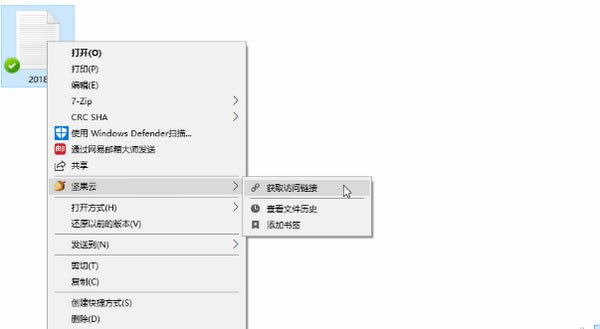
使用方法
deb包安裝及解決依賴方法
1. 使用gdebi安裝,自動安裝依賴
sudo gdebi nautilus_nutstore_amd64.deb
2. ubuntu雙擊使用軟件中心安裝,自動安裝依賴
3. 使用dpkg安裝,使用apt-get -f install安裝依賴
sudo dpkg -i nautilus_nutstore_amd64.deb
sudo apt-get install -f
如何為KDE/XFCE桌面系統安裝堅果云
以上安裝包只支持GNOME/Unity桌面環境。對于采用KDE/XFCE桌面環境的Linux發行版,可以根據以下說明安裝堅果云核心同步邏輯和UI組件。
1. 解決軟件包依賴關系
如果您的系統是Ubuntu/Debian,可以用以下命令安裝:
$> sudo apt-get install gvfs-bin python-gi gir1.2-appindicator3-0.1
如果您的系統是Fedora/CentOS/RHEL等,可以用以下命令安裝:
$> sudo yum install gvfs libappindicator-gtk3 python2-gobject
其他系統請使用對應的包管理工具,安裝這些包。
2. 下載堅果云二進制組件
針對32位系統:nutstore_linux_dist_x86.tar.gz
$> wget https://www.jianguoyun.com/static/exe/installer/nutstore_linux_dist_x86.tar.gz -O /tmp/nutstore_bin.tar.gz
針對64位系統:nutstore_linux_dist_x64.tar.gz
$> wget https://www.jianguoyun.com/static/exe/installer/nutstore_linux_dist_x64.tar.gz -O /tmp/nutstore_bin.tar.gz
3. 解壓縮二進制組件包
$> mkdir -p ~/.nutstore/dist && tar zxf /tmp/nutstore_bin.tar.gz -C ~/.nutstore/dist
4. 安裝堅果云菜單和圖標
$> ~/.nutstore/dist/bin/install_core.sh
安裝以后,您可以點擊系統菜單:Applications > Internet > Nutstore,啟動堅果云程序。
請注意,由于目前暫不支持Dolphin和Thunar插件,在這些文件管理器里不能查看同步狀態圖標和右鍵菜單。
更新日志
修復了inotify在某些Linux發行版會導致客戶端crash的bug
修復了Ubuntu系統版本判斷出錯導致客戶端無法運行的bug
修復了macOS驅動加載腳本參數意外展開導致無法正確加載驅動的bug
升級Fedora發行版組件python-gobject到python3-gobject
修復了macOS意外上傳placeholder(會導致無法正常打開文件)的bug
更精確地表示了文件夾同步狀態
修復了macOS下文件上行時可能導致反復restore的bug
macOS驅動默認檢測并阻止同步文件夾移出堅果云操作
修復了文件上傳窗口可能會導致客戶端crash的bug
修復了Linux客戶端狀態欄狀態沒有變動的bug
修復了macOS由于調整JVM內存大小導致codesign失效的bug
(macOS) 對桌面,下載,文稿文件夾嘗試獲取完全磁盤訪問權限以讓客戶端能夠正常同步
修復了客戶端創建空文件夾的問題
其他UI細節調整

